Cómo instalar ADB en Windows, Mac, Linux y Chrome OS
Publicado: 2020-02-17Puente de depuración de Android, ADB es una herramienta de utilidad de línea de comandos que permite a los desarrolladores depurar o acceder a partes importantes de sus aplicaciones. En resumen, si desea modificar algo en su dispositivo, las herramientas de utilidad de Android (requeridas) deben instalarse en su dispositivo. No se puede acceder a algunas funciones en el dispositivo Android, pero puede usar los comandos ADB instalando las herramientas o el servicio ADB en su computadora portátil / PC para usarlo.
Ahora, cómo instalar ADB en los sistemas operativos Windows, Mac, Linux y Chrome, a continuación mencionamos algunos pasos que lo ayudarán a instalar ADB en los sistemas operativos Windows, Mac, Linux y Chrome. Una vez que el ADB está instalado en estos sistemas operativos, puede realizar más cosas como rootear, instalar una ROM personalizada, recuperar archivos antiguos, etc. en sus dispositivos Android.
Hay muchas cosas que requieren permisos de ADB para funcionar y también puede realizar varias cosas en sus dispositivos Android después de instalar ADB. Si desea explorar más cosas en su dispositivo Android instalando ADB en su sistema operativo Windows, Mac, Linux y Chrome, eche un vistazo a los puntos a continuación.
Configuración de ADB en un dispositivo Android
Para usar los servicios ADB en su computadora, primero debe habilitar la depuración USB en su dispositivo Android. Para habilitar las opciones de desarrollador en dispositivos Android, siga los pasos a continuación.
- Abra Configuración de su dispositivo Android y toque Acerca del teléfono.
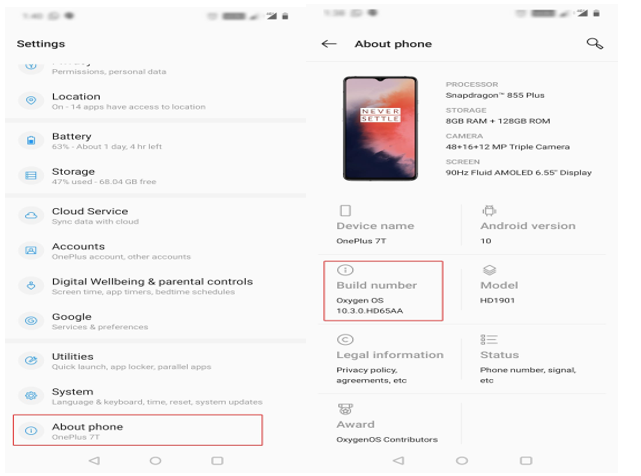
- Toque Número de compilación siete veces consecutivas hasta que reciba el mensaje " Ahora es un desarrollador ".
( Nota: la página del número de compilación puede mantenerse en otra página en la configuración o en la opción Acerca del teléfono ). - Después de hacer clic siete veces en el número de compilación, verá las opciones de desarrollador en Sistema , tóquelo y habilite la depuración de USB .
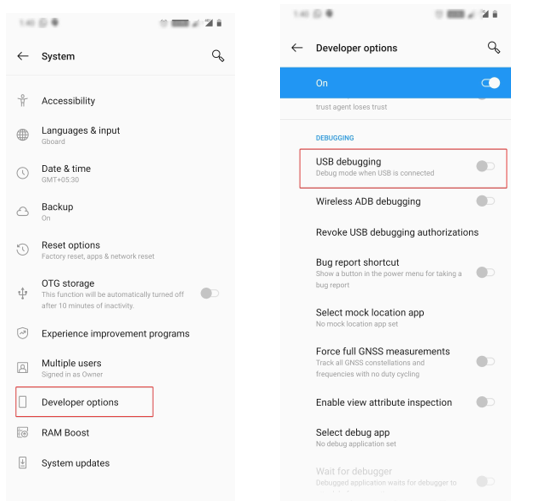
- Ahora, siempre que conecte su dispositivo con su computadora, debe seleccionar el modo Transferencia de archivos (MTP) y habrá terminado con la opción ADB en su dispositivo Android.
Lea también: Los mejores códigos secretos/ocultos para Android
Configuración de ADB en Windows
Para configurar ADB en el sistema Windows, debe descargar e instalar la herramienta de la plataforma ADB para Windows. Una vez que se descargue el archivo .zip, extraiga todos los archivos en su computadora con Windows usando el software WinRAR.
- Abra el archivo de descarga y haga clic en la barra de direcciones y escriba cmd y presione Intro y se abrirá la ventana del símbolo del sistema en el directorio ADB.
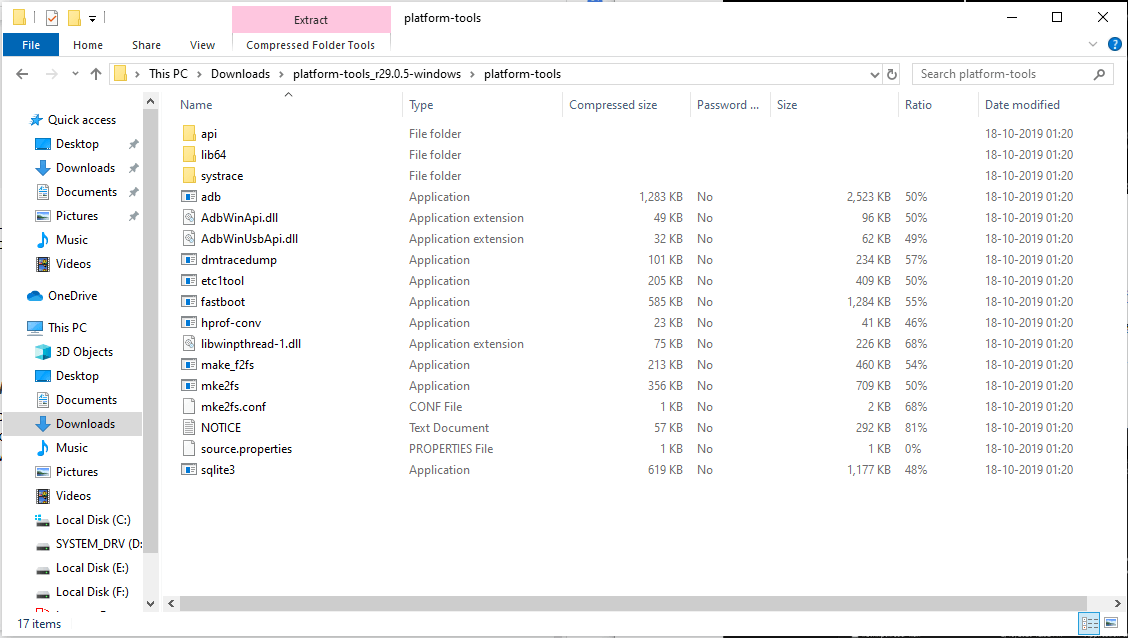
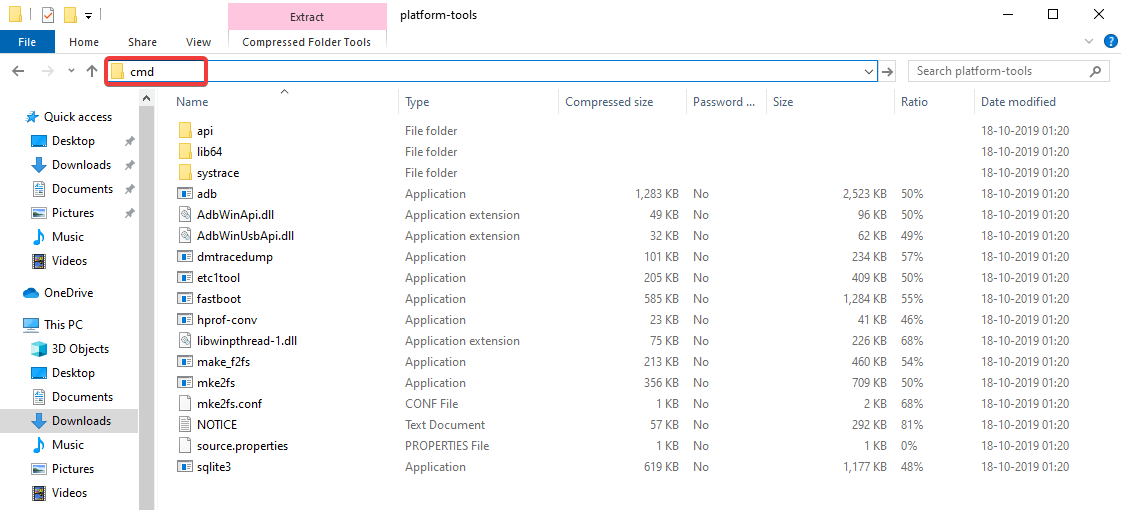
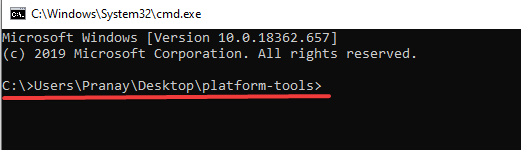
- Ahora, conecte su dispositivo Android con su PC con Windows y ejecute adb devices
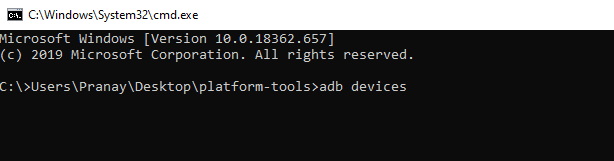
- Después de conectar su dispositivo, aparecerá un mensaje emergente " Depuración de USB " en su dispositivo. Habilite la opción "Permitir siempre ", marque la casilla y toque "Permitir" .
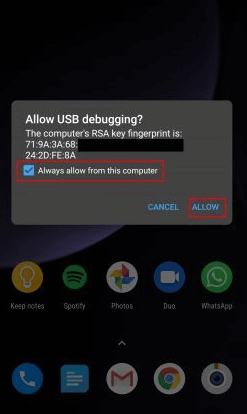
- En el siguiente paso, verá el número de serie de su dispositivo en la ventana del símbolo del sistema. Si no puede ver su dispositivo o si su dispositivo no se detecta con su computadora, ejecute adb services nuevamente y podrá ver la información de su dispositivo en su computadora.
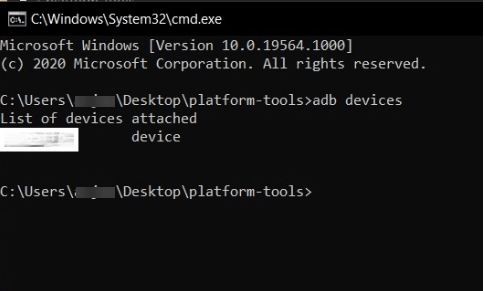
Lea también: Diferencia entre PowerShell y CMD en Windows 10

Configuración de ADB en Mac
Ahora, hay una ruta completamente diferente para instalar ADB en Mac. Descargue el archivo ADB para Mac y extráigalo en su Mac.
- Abra Terminal en su Mac y escriba el siguiente comando: cd /ruta/a/extraído/carpeta/
- Por ejemplo, cd /Users/Pranay/Desktop/platform-tools/
- Conecte su Android con su Mac con un cable USB y cambie el modo de conexión USB a "Modo de transferencia de archivos (MTP) ".
- Una vez que el terminal está en la misma carpeta, puede ejecutar el siguiente comando para iniciar el demonio ADB: dispositivos adb .
- Ahora, en su dispositivo, “ Permitir depuración de USB : solicite y permita la conexión.
Configuración de ADB en Linux
Descargue el archivo ADB para Linux y realice los pasos a continuación.
- Simplemente extraiga los archivos y abra la ventana del terminal de Linux y muévase a la ubicación de la carpeta extraída.
( Nota: cambie el nombre de usuario a su nombre de usuario real de Linux ). - Ingrese el siguiente comando: cd /ruta/a/extraído/carpeta/ .
- Se cambiará el directorio, donde extrajo los archivos ADB.
- Ahora, conecte su dispositivo Android al sistema Linux con un cable USB y vuelva a cambiar el modo de conexión al modo " transferencia de archivos (MTP) ".
- Una vez que el terminal está en la misma carpeta donde se encuentran las herramientas ADB, puede ejecutar los siguientes comandos para iniciar el demonio ADB: adb devices .
- Vuelva a su teléfono Android y le pedirá que permita la depuración de USB, continúe y otorgue los permisos.
Configuración de ADB en Chrome
Antes de continuar, queremos aclarar que Chromebook siempre tiene soporte para Play Store y debe estar en el canal de desarrollador y tener Linux habilitado en su máquina. Para continuar, abra la configuración en Chromebook> Acerca de Chrome OS> Detalles adicionales> Cambiar canal a su nombre.
- Abra la configuración> Linux> Desarrollar aplicaciones de Android> Habilite la alternancia para la depuración de ADB.
- Reinicie su Chromebook y ADB aparecerá en su pantalla. Haga clic en " Permitir " y continúe.
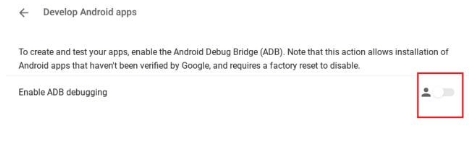
- Abra la terminal de Linux y ejecute el siguiente comando para instalar las herramientas de la plataforma ADB y presione " Y " para permitir la instalación.
sudo apt-get install android-herramientas-adb
- Después de la instalación, conecte su teléfono Android con un cable USB y permita la depuración de USB y continúe.
Cómo usar el servicio ADB
Una vez que haya instalado el servicio ADB en los sistemas operativos Windows, Mac, Linux y Chrome, puede usar los siguientes comandos. Asegúrese de haber conectado su teléfono Android mientras realiza los siguientes comandos.
| Mando | Descripción |
| dispositivos adb | Lista de dispositivos Android que se comunican con su computadora |
| empujar adb | Mueva un archivo a su dispositivo Android mediante programación |
| tirar adb | Mueva un archivo desde su dispositivo Android programáticamente |
| instalación adb | Instale aplicaciones mediante programación usando archivos APK |
| reinicio adb | Reinicie su dispositivo Android |
| recuperación de reinicio adb | Reinicie su dispositivo Android en modo de recuperación |
| cargador de arranque de reinicio adb | Reinicie su dispositivo Android al gestor de arranque |
| shell adb | Inicie un shell remoto con su dispositivo Android |
El servicio ADB es una herramienta muy útil y efectiva para los programadores de Android. Ya que hemos cubierto todos los puntos para configurar e instalar los servicios ADB en los sistemas operativos Windows, Mac, Linux y Chrome. Si tienes alguna sugerencia, no dudes en mencionarla en la sección de comentarios.
